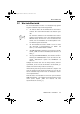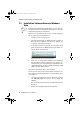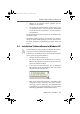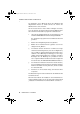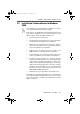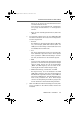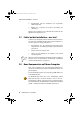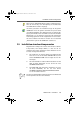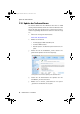Operating Instructions and Installation Instructions
Installation Treibersoftware in Windows Vista
12 FRITZ!Card PCI – 2 Installation
2.3 Installation Treibersoftware in Windows
Vista
Im Verlauf der Installation fragt Windows Sie nach den not-
wendigen Rechten zur Installation. Bestätigen Sie die Mel-
dungsfenster jeweils mit „Fortsetzen“.
Nachdem Sie die FRITZ!Card PCI in den Computer eingebaut
haben, gehen Sie folgendermaßen vor:
1. Schalten Sie Ihren Computer ein.
2. Die Treibersoftware für die FRITZ!Card PCI ist bereits in
Windows Vista enthalten und wird beim Starten des
Computers automatisch installiert.
3. In der Task-Leiste wird angezeigt, dass ein neues Gerät
gefunden wurde. Diese Meldung wird nach einigen Se-
kunden wieder ausgeblendet.
Windows Vista hat ein neues Gerät gefunden
4. Wenn Sie die erfolgreiche Installation der FRITZ!Card
PCI überprüfen möchten, öffnen Sie über „Start / Sys-
temsteuerung“ den Geräte-Manager. Doppelklicken Sie
„Netzwerkadapter“. Die Liste enthält den Eintrag „AVM
ISDN-Controller FRITZ!Card PCI“.
Sie können die FRITZ!Card PCI sofort einsetzen.
Um die neueste Version der Treibersoftware verfügbar zu ha-
ben, sollten Sie die aktuellen Treiber von der FRITZ!Card PCI-
CD installieren.
1. Legen Sie die Installations-CD ein, öffnen Sie den Ord-
ner WINDOWS.VISTA und starten Sie die Datei SE-
TUP.EXE.
Das Installationsprogramm für die FRITZ!Card PCI wird
gestartet.
2. Klicken Sie im Begrüßungsfenster auf „Weiter“.
F!Callg.book Seite 12 Mittwoch, 18. Juni 2008 5:45 17